
OFFICEJET
4610/4620
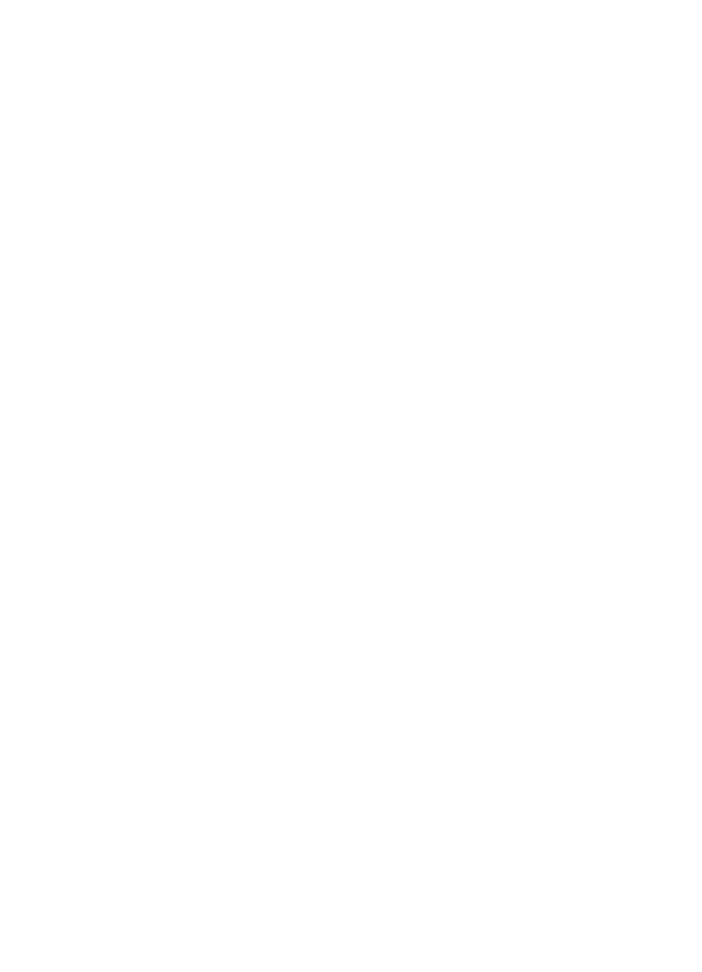
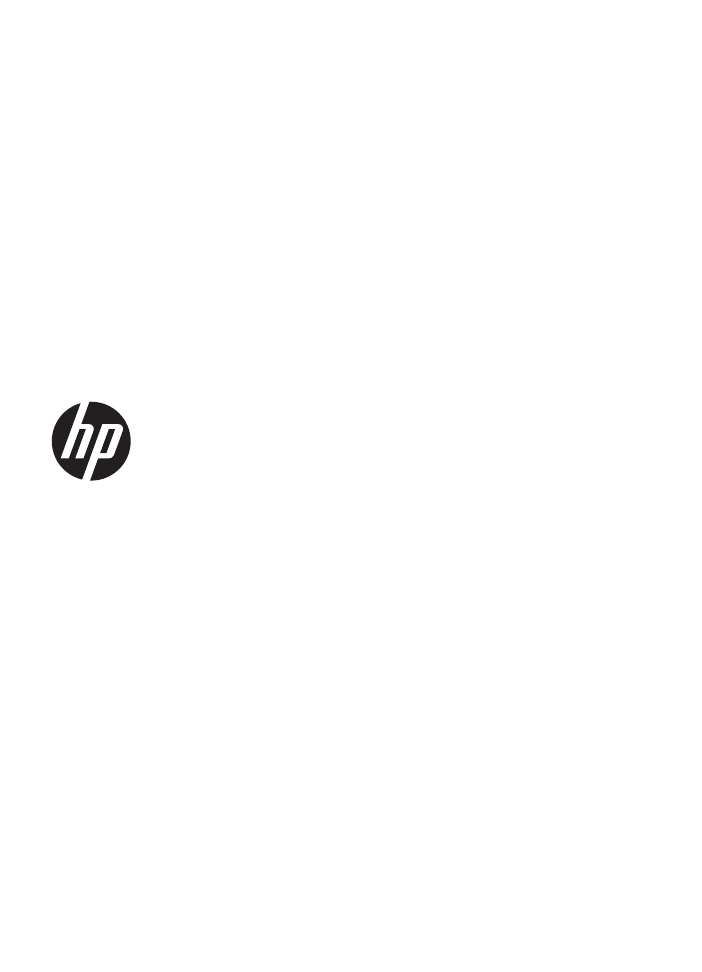
HP Officejet 4610 All-in-
One series/HP Officejet
4620 e-All-in-One series
คูมือผูใช
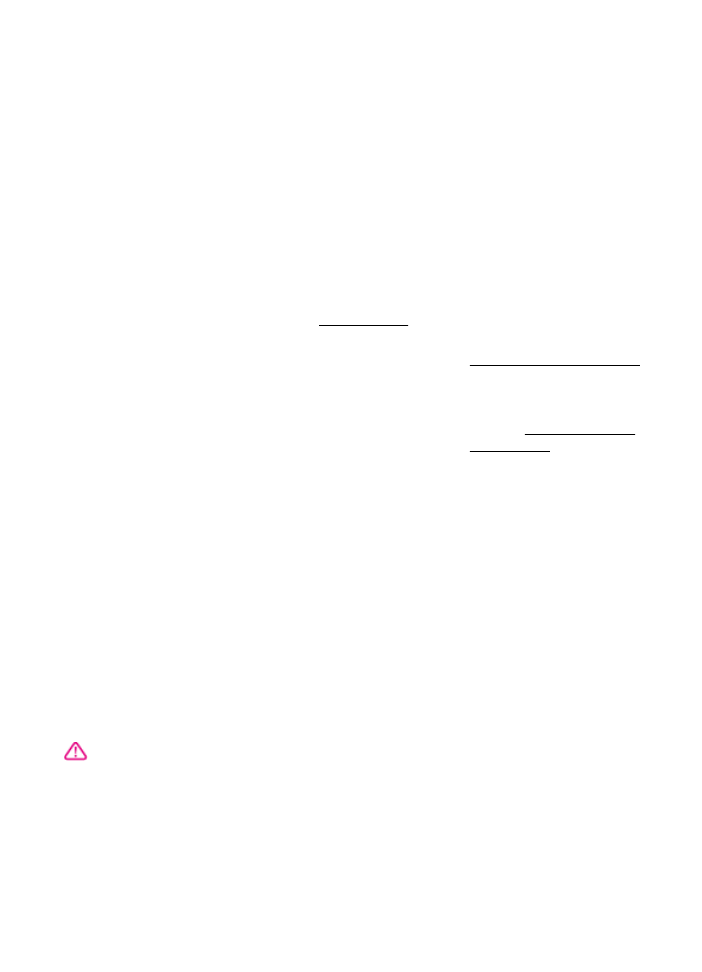
ขอมูลดานลิขสิทธิ์
© 2012 Copyright Hewlett-
Packard Development
Company, L.P.
ประกาศจากบริษัท
Hewlett-Packard
ขอมูลที่อยูในเอกสารฉบับนี้อาจ
เปลี่ยนแปลงไดโดยไมตองแจง
ใหทราบลวงหนา
สงวนลิขสิทธิ์ หามทําซ้ํา ดัดแปลง
แกไข หรือแปลเอกสารนี้โดยไม
ไดรับอนุญาตอยางเปนลาย
ลักษณอักษรจาก Hewlett-
Packard เวนแตกรณีที่ยกเวน
ตามกฎหมายลิขสิทธิ์
การรับประกันสําหรับผลิตภัณฑ
และบริการของ HP จะระบุไวใน
คําชี้แจงเกี่ยวกับการรับประกัน
อยางชัดเจนซึ่งแนบมากับ
ผลิตภัณฑและบริการนั้นๆ ไมมี
สิ่งใดในเอกสารนี้ที่มีความหมาย
วาเปนสวนหนึ่งของการรับ
ประกันเพิ่มเติม HP จะไมรับผิด
ชอบตอขอผิดพลาดหรือความลม
เหลวทางเทคนิคหรือการแกไขที่
มีอยูในที่นี้
คําประกาศ
Windows, Windows XP
และ Windows Vista เปน
เครื่องหมายการคาของ
Microsoft Corporation ที่จด
ทะเบียนในสหรัฐอเมริกา
ENERGY STAR และ
เครื่องหมาย ENERGY STAR
เปนเครื่องหมายที่จดทะเบียนใน
สหรัฐอเมริกา
ขอมูลดานความปลอดภัย
โปรดปฏิบัติตามขอควรระวัง
อยางเครงครัด เพื่อหลีกเลี่ยง
อันตรายจากไฟไหมหรือไฟฟา
ช็อต
1. โปรดอานและทําความเขาใจ
คําแนะนําทั้งหมดในเอกสาร
ประกอบที่มาพรอมกับ
เครื่องพิมพ
2. ปฏิบัติตามคําเตือนและคํา
แนะนําทั้งหมดที่ระบุไวบน
ผลิตภัณฑ
3. กอนทําความสะอาด ตองถอด
สายไฟออกจากปลั๊กทุกครั้ง
4. หามติดตั้งหรือใชผลิตภัณฑนี้
ใกลน้ําหรือขณะตัวเปยก
5. ติดตั้งเครื่องอยางมั่นคงบน
พื้นที่เรียบเสมอกัน
6. ติดตั้งผลิตภัณฑในที่ที่เหมาะ
สม เพื่อที่สายไฟจะไดไมระเกะ
ระกะและไมไดรับความเสียหาย
7. หากอุปกรณทํางานผิดปกติ
โปรดดูที่ การแกไขปญหา
8. ไมมีสวนประกอบภายในใดๆ
ในอุปกรณนี้ที่ผูใชจะสามารถ
ซอมแซมได ใหขอความชวย
เหลือจากเจาหนาที่บริการที่มี
ความเชี่ยวชาญเทานั้น
การเขาใชงาน
เครื่องพิมพจะมีคุณสมบัติตางๆ
เพื่อใหผูใชงานที่พิการสามารถ
ใชงานได
การมองเห็น
ผูใชที่มีความพิการทางสายตา
หรือมีความสามารถในการมอง
เห็นต่ําสามารถใชซอฟตแวรของ
เครื่องพิมพได โดยใชตัวเลือก
และคุณสมบัติการเขาใชงาน
ตางๆ ของระบบปฏิบัติการ
นอกจากนี้ ซอฟตแวรยัง
สนับสนุนเทคโนโลยีเพื่อใหความ
ชวยเหลือสวนใหญ เชน
โปรแกรมอานหนาจอ โปรแกรม
อานอักษรเบรลล และโปรแกรม
แปลงเสียงเปนขอความ สําหรับผู
ใชที่ตาบอดสี ปุมและแท็บสีที่ใช
ในซอฟตแวรและบนแผงควบคุม
ของเครื่องพิมพจะมีขอความสั้นๆ
หรือชื่อไอคอนที่สื่อถึงการทํางาน
ที่เกี่ยวของกํากับอยู
การเคลื่อนไหว
ผูใชที่พิการทางการเคลื่อนไหว
สามารถใชงานฟงกชันตางๆ ของ
ซอฟตแวรเครื่องพิมพไดโดยการ
สั่งงานจากแปนพิมพ นอกจากนี้
ซอฟตแวรนี้ยังสนับสนุนตัวเลือก
การเขาใชงานของ Windows
เชน StickyKeys,
ToggleKeys, FilterKeys
และ MouseKeys ผูใชที่มีขอ
จํากัดดานความแข็งแรงและ
ระยะเขาถึงสามารถใชฝาครอบ
เครื่องพิมพ ปุมตางๆ ถาด
กระดาษ และตัวปรับแนว
กระดาษได
การใหบริการชวยเหลือ
หากตองการรายละเอียดเพิ่มเติม
เกี่ยวกับการเขาใชงาน
เครื่องพิมพนี้ และความรับผิด
ชอบของ HP ที่มีตอการเขาใช
งานผลิตภัณฑ โปรดดูขอมูลใน
เว็บไซตของ HP ที่
www.hp.com/accessibility
หากตองการขอมูลเกี่ยวกับการ
เขาใชงานของ Mac OS X
โปรดดูขอมูลในเว็บไซตของ
Apple ที่ www.apple.com/
accessibility